2023-07-05 09:05
win11找不到高清晰音频管理器解决办法
win11高清晰音频管理器在哪里?有一些用户发现电脑音频的输出有点问题,想要通过高清晰音频管理器更改设置,但是发现根本找不到,这种情况应该如何解决呢?今天系统之家自由互联小编给朋友们讲讲具体的解决方法。

Win11找不到高清晰音频管理器怎么解决?
1、下载驱动精灵之类的驱动更新软件,安装好声卡驱动,只要是realtek声卡都可以找到高清晰音频管理器。
360安全卫士也有驱动修复功能,如果用户电脑上有360的话就不需要再另外下载软件啦。
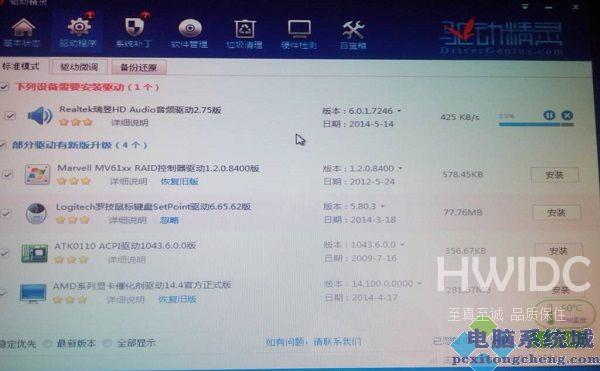
2、打开控制面板页面就可以看到Realtek高清晰音频管理器图标,即意味着声卡驱动程序已经安装完毕了。
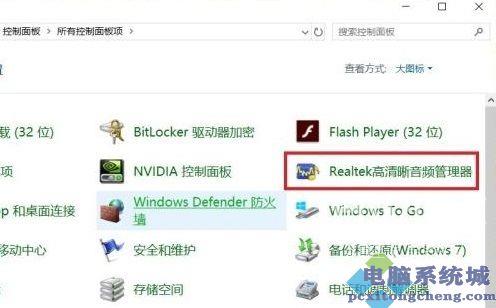
或者到C:\Program Files (x86)\Realtek\Audio\HDA路径打开RtlUpd64.exe程序,打开Realtek高清晰音频管理器。
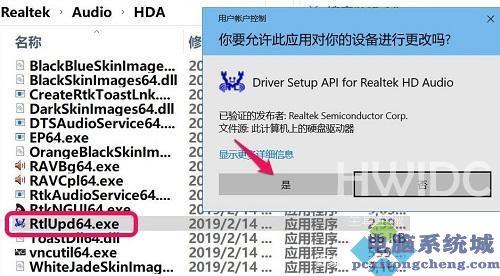
阅读本文的人还阅读: